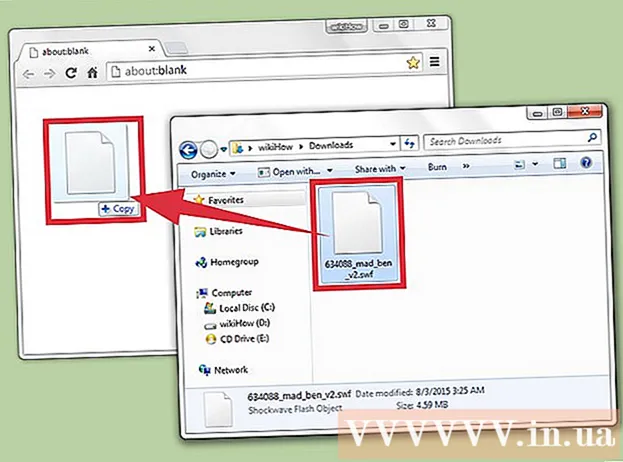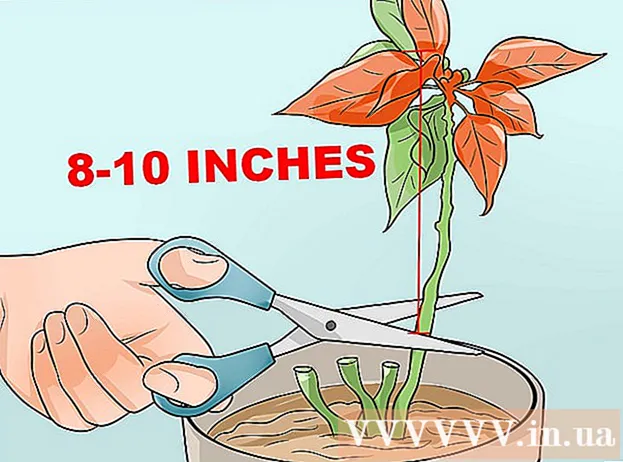Автор:
Janice Evans
Дата Створення:
23 Липня 2021
Дата Оновлення:
1 Липня 2024

Зміст
- кроки
- Метод 1 з 3: На iPhone
- Метод 2 з 3: На Android
- Метод 3 з 3: У веб-браузері
- Поради
- попередження
З цієї статті ви дізнаєтеся, як змінити свою фотографію на сайті Facebook і в мобільному додатку Facebook. Якщо ви віддаєте перевагу використовувати зображення профілю протягом обмеженого періоду часу, додайте тимчасове фото профілю.
кроки
Метод 1 з 3: На iPhone
 1 Запустіть Facebook. Натисніть на значок у вигляді білої літери «f» на синьому тлі. Відкриється ваша новинна стрічка, якщо ви вже увійшли в свій аккаунт.
1 Запустіть Facebook. Натисніть на значок у вигляді білої літери «f» на синьому тлі. Відкриється ваша новинна стрічка, якщо ви вже увійшли в свій аккаунт. - Якщо ви ще не авторизувалися, введіть адресу електронної пошти і пароль.
 2 Натисніть на значок «Профіль». Він виглядає як силует людини і знаходиться внизу екрану. Відкриється сторінка вашого профілю.
2 Натисніть на значок «Профіль». Він виглядає як силует людини і знаходиться внизу екрану. Відкриється сторінка вашого профілю. - Якщо ви не бачите цього значка, натисніть «☰» в правому нижньому кутку екрану, а потім торкніться свого імені вгорі відкрився меню.
 3 Торкніться зображення профілю. Ви знайдете його в верхній частині сторінки профілю. З'явиться спливаюче меню.
3 Торкніться зображення профілю. Ви знайдете його в верхній частині сторінки профілю. З'явиться спливаюче меню.  4 торкніться Вибрати зображення профілю. Ця опція знаходиться у спливаючому меню.
4 торкніться Вибрати зображення профілю. Ця опція знаходиться у спливаючому меню.  5 Сфотографуйте себе. Виберіть у вигляді камери в правому верхньому куті, а потім натисніть кнопку спуску затвора внизу екрану.
5 Сфотографуйте себе. Виберіть у вигляді камери в правому верхньому куті, а потім натисніть кнопку спуску затвора внизу екрану. - Щоб вибрати готову фотографію, перейдіть, знайдіть альбом з потрібним фото, натисніть «Ще» в правому верхньому кутку альбому (якщо потрібно), а потім торкніться фотографії.
 6 торкніться зберегти. Ця опція знаходиться в правому верхньому куті екрану. Як зображення профілю буде встановлена вибрана фотографія.
6 торкніться зберегти. Ця опція знаходиться в правому верхньому куті екрану. Як зображення профілю буде встановлена вибрана фотографія. - Якщо ви хочете відредагувати зображення профілю, під ним натисніть «Редагувати», а потім внесіть необхідні зміни.
- Щоб до зображення профілю додати рамку, натисніть «Додати рамку», а потім виберіть потрібну рамку.
Метод 2 з 3: На Android
 1 Запустіть Facebook. Натисніть на значок у вигляді білої літери «f» на синьому тлі. Відкриється ваша новинна стрічка, якщо ви вже увійшли в свій аккаунт.
1 Запустіть Facebook. Натисніть на значок у вигляді білої літери «f» на синьому тлі. Відкриється ваша новинна стрічка, якщо ви вже увійшли в свій аккаунт. - Якщо ви ще не авторизувалися, введіть адресу електронної пошти і пароль.
 2 Натисніть на значок «Профіль». Він виглядає як силует людини і знаходиться в лівому верхньому кутку. Відкриється сторінка вашого профілю.
2 Натисніть на значок «Профіль». Він виглядає як силует людини і знаходиться в лівому верхньому кутку. Відкриється сторінка вашого профілю. - Якщо ви не бачите цього значка, натисніть «☰» в правому верхньому кутку екрану, а потім торкніться свого імені вгорі відкрився меню.
 3 Торкніться зображення профілю. Ви знайдете його в верхній частині сторінки профілю. Відкриється меню.
3 Торкніться зображення профілю. Ви знайдете його в верхній частині сторінки профілю. Відкриється меню.  4 торкніться Вибрати зображення профілю. Ця опція знаходиться в меню.
4 торкніться Вибрати зображення профілю. Ця опція знаходиться в меню. - Можливо, спочатку вам доведеться натиснути «Дозволити», якщо ви вперше встановлюєте зображення профілю на Android-пристрої.
 5 Сфотографуйте себе. Виберіть у вигляді камери в лівому верхньому кутку вкладки «Фотоплівка», натисніть «Дозволити» (якщо буде потрібно), а потім натисніть кнопку спуску затвора внизу екрану.
5 Сфотографуйте себе. Виберіть у вигляді камери в лівому верхньому кутку вкладки «Фотоплівка», натисніть «Дозволити» (якщо буде потрібно), а потім натисніть кнопку спуску затвора внизу екрану. - Щоб вибрати готову фотографію, торкніться одного зі знімків на вкладці «Фотоплівка» або натисніть на іншу вкладку (наприклад, «Ваші фото») у верхній частині екрану, а потім торкніться потрібної фотографії.
 6 торкніться використовувати. Ця опція знаходиться в правому верхньому куті екрану. Як зображення профілю буде встановлена вибрана фотографія.
6 торкніться використовувати. Ця опція знаходиться в правому верхньому куті екрану. Як зображення профілю буде встановлена вибрана фотографія. - Якщо ви хочете відредагувати зображення профілю, натисніть «Редагувати» в нижньому лівому кутку, а потім відредагуйте фото.
- Щоб до зображення профілю додати рамку, натисніть «Додати рамку», а потім виберіть потрібну рамку.
Метод 3 з 3: У веб-браузері
 1 Відкрийте сайт Facebook. Перейдіть на сторінку https://www.facebook.com в веб-браузері комп'ютера. Відкриється ваша новинна стрічка, якщо ви вже увійшли в свій аккаунт.
1 Відкрийте сайт Facebook. Перейдіть на сторінку https://www.facebook.com в веб-браузері комп'ютера. Відкриється ваша новинна стрічка, якщо ви вже увійшли в свій аккаунт. - Якщо ви ще не авторизувалися, введіть адресу електронної пошти і пароль.
 2 Натисніть на ескіз зображення профілю. Він знаходиться праворуч від рядка пошуку в верхній частині вікна (поряд з вашим ім'ям).
2 Натисніть на ескіз зображення профілю. Він знаходиться праворуч від рядка пошуку в верхній частині вікна (поряд з вашим ім'ям).  3 Наведіть покажчик миші на зображення профілю. З'явиться опція «Оновити зображення профілю».
3 Наведіть покажчик миші на зображення профілю. З'явиться опція «Оновити зображення профілю».  4 натисніть Оновити зображення профілю. Ця опція відображається в нижній частині поточного зображення профілю.
4 натисніть Оновити зображення профілю. Ця опція відображається в нижній частині поточного зображення профілю.  5 Виберіть фотографію. Можна вибрати фотографію, яка є у вашому акаунті Facebook, або завантажити нову:
5 Виберіть фотографію. Можна вибрати фотографію, яка є у вашому акаунті Facebook, або завантажити нову: - завантажена фотографія - перейдіть завантажені фотографії, а потім натисніть на потрібну. Натисніть «Докладно» праворуч від кожного розділу з фотографіями, щоб переглянути всі фото в альбомі.
- Нова фотографія - натисніть "Завантажити фотографію» вгорі спливаючого вікна, а потім виберіть потрібну фотографію.
 6 Налаштуйте фотографію. Якщо необхідно, виконайте одну або обидві дії:
6 Налаштуйте фотографію. Якщо необхідно, виконайте одну або обидві дії: - Перетягніть фотографію в рамку.
- За допомогою повзунка в нижній частині діалогового вікна змініть розмір зображення.
 7 клацніть по зберегти. Ця опція знаходиться в лівому нижньому кутку. Як зображення профілю буде встановлена вибрана фотографія.
7 клацніть по зберегти. Ця опція знаходиться в лівому нижньому кутку. Як зображення профілю буде встановлена вибрана фотографія.
Поради
- У стрічках новин ваших друзів з'явиться повідомлення про те, що ви змінили зображення профілю.
попередження
- У більшості випадків фотографія, яка встановлюється як зображення профілю, потрібно обрізати. Facebook зробить це автоматично.